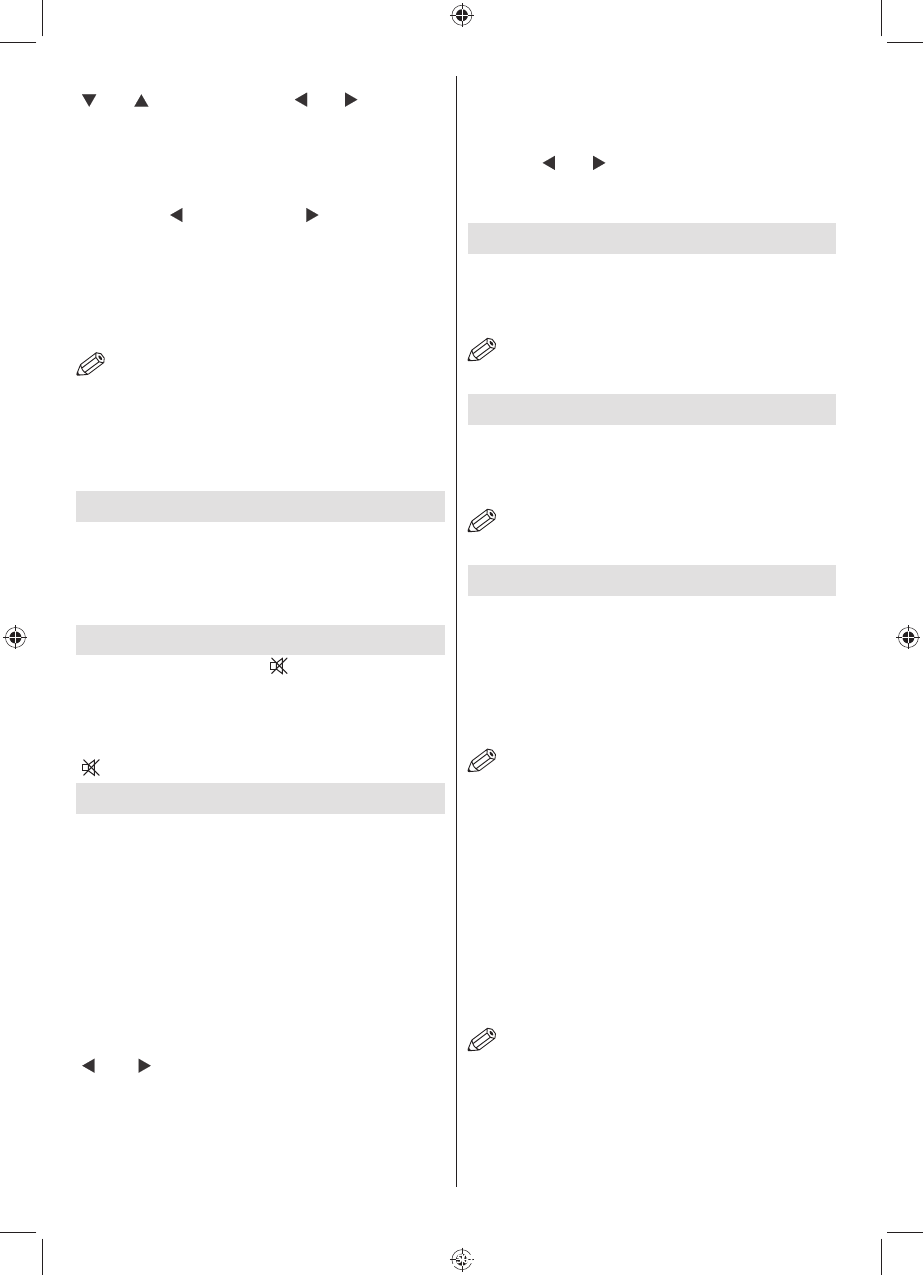Français - 32 -
Sélectionnez Fréquence pilote à l’aide des touches
“
” ou “ ”. Utilisez le bouton “ ” ou “ ” pour régler
la valeur.
Menu Image PC
Pour ajuster les éléments de l’image du PC, procédez
ainsi qu’il suit :
Appuyez sur “
” ou sur la touche “ ” pour sélectionner
la deuxième icône. Le menu image PC apparaît à
l’écran.
Les réglages du contraste, de la luminosité et de
la couleur et de la température de couleur dans ce
menu sont les mêmes que les réglages dans le menu
image TV du Système de Menu « TV analogique »
.
Remarque:Si vous réglez Temp. Couleur en tant
que Utilisateur, vous pouvez déÞ nir les réglages R,
G, B manuellement.
Les options Son, Fonction et Source sont
identiques à celles expliquées dans le système
de menu du téléviseur analogique..
AfÞ chage des informations TV
Les informations relatives au numéro du programme,
nom du programme, indicateur de son et mode
zoom sont affichés à l’écran quand un nouveau
programme est introduit ou le bouton “INFO”
appuyé
.
Fonction Muet
Appuyez sur la touche “
” pour désactiver le
son. L’indicateur Muet sera afÞ ché dans la partie
supérieure de l’écran.
Pour annuler la coupure du son, deux alternatives se
présentent à vous. Vous pouvez soit utiliser la touche
“
”, soit augmenter le niveau du volume.
Mode PIP
Appuyez sur la touche “PIP” pour passer au mode
PIP.
En mode PIP, une petite image apparaît dans l’image
principale. 1 taille et 4 positions sont disponibles
(gauche supérieure, droite supérieure, gauche
inférieure, et droite inférieure) sont disponibles pour
la fenêtre PIP. Le rapport d’aspect de la fenêtre PIP
est Þ xé à 4:3.
Lorsque le mode PIP est saisi, la fenêtre active
par défaut est la fenêtre PIP et la fenêtre active est
indiquée par un cadre rouge tout autour. La fenêtre
active peut être changée en appuyant sur la touche
“
” ou “ ” . L’OSD des informations relatives au
statut appartient à la fenêtre active. L’emplacement
des OSD de l’emplacement est le même pour les
deux fenêtres .
Appuyez sur la touche “PIP” pour passer au mode
PAP.
En mode PAP, deux images de même taille
apparaissent à l’écran. Les rapports d’aspect des
fenêtres sont Þ xés.
La fenêtre active peut être changée en appuyant sur
la touche “
” ou “ ” .
Appuyez de nouveau sur le bouton “PIP” pour quitter
le mode PAP.
Sélection du mode Image
En appuyant sur la touche PRESETS, vous pouvez
modiÞ er les paramètres du Mode Image selon vos
besoins. Les options disponibles sont Dynamique,
Naturel, et Cinéma.
Remarque: Cette fonction ne sera pas disponible
en mode PC.
Gel d’images
Vous pouvez geler une image sur l’écran en appuyant
sur le bouton “OK” de la télécommande. Appuyez
sur la touche « OK » pour geler l’image. Appuyez à
nouveau pour quitter le mode de gel d’images.
Remarque: Cette fonction est disponible
uniquement pour les téléviseurs analogiques.
Modes Zoom
Vous pouvez modifier le rapport d’aspect (taille
de l’image) du téléviseur pour afÞ cher l’image en
différents modes zoom.
Appuyez sur la touche “SCREEN” pour modifier
directement le mode zoom.
Les modes zoom disponibles sont présentés ci-
dessous.
Remarque:
En mode YPbPr et HDMI, résolutions 720p-1080i,
seul le mode 16:9 est disponible.
En mode PC, seul le format 16:9 , est disponible.
Auto
Lorsque l’option AUTO est sélectionnée, le format
d’écran est ajusté grâce aux informations fournies
par la source sélectionnée (si disponible)
Le format afÞ ché en mode AUTO est complètement
indépendant des informations WSS qui pourraient être
incluses dans le signal de diffusion ou dans le signal
en provenance d’un appareil externe.
Remarque: Le mode automatique ne sera pas
disponible en sources FAV, SCART et TV.
B01_[FR]_MB35_COST_40906W_3900UK_PEUIDTV_BRONZE3_10073361_50191258.indd 32 03.05.2011 14:20:05